电脑微信如何修改文件只读模式 微信文件设置只读模式怎么修改
更新时间:2024-06-12 11:28:13作者:run
如今微信已成为人们生活中不可或缺的通讯工具,有时我们在使用微信电脑版的过程中可能会遇到文件只读模式的问题,使得我们无法对文件进行编辑或修改,那么电脑微信如何修改文件只读模式呢?下面将为大家介绍微信文件设置只读模式怎么修改相关内容。
具体方法如下:
1、双击打开软件,点击左下角的三条横线图标。
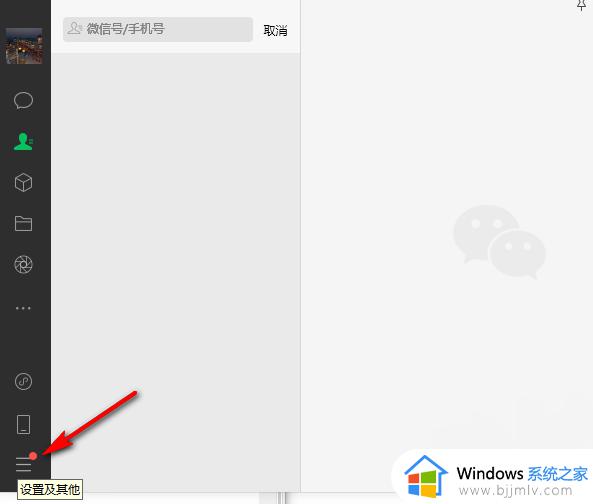
2、接着点击选项列表中的“设置”。
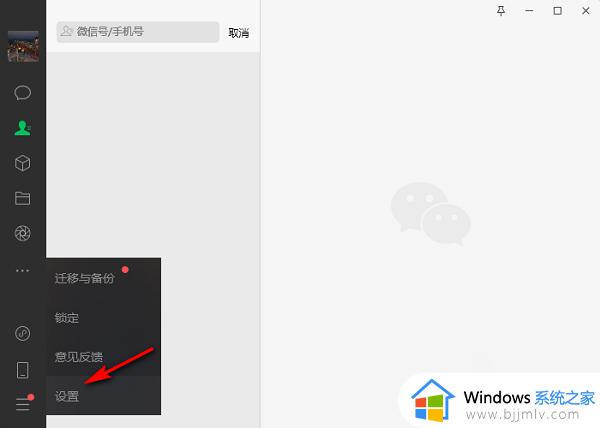
3、在打开的窗口界面中,点击左侧栏中的“文件管理”选项。
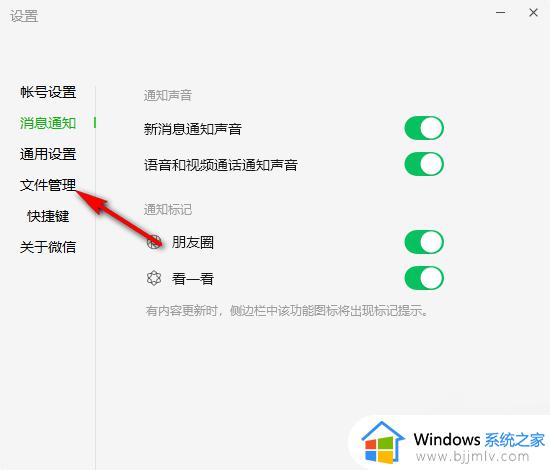
4、然后找到右侧中的“以只读的方式打开聊天中的文件”,将其小方框勾选上,最后在弹出的提示窗口中点击“关闭”即可。
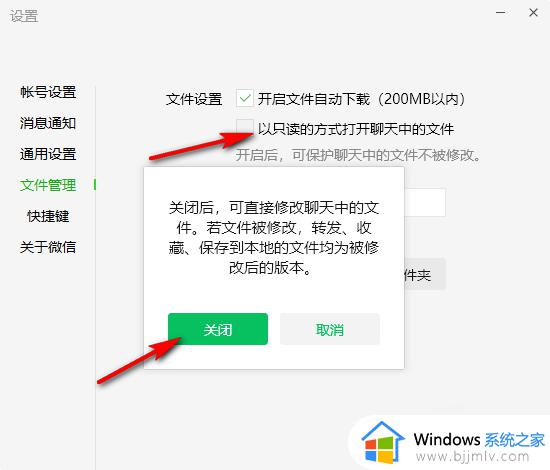
以上就是微信文件设置只读模式怎么修改的全部内容,还有不清楚的用户就可以参考一下小编的步骤进行操作,希望本文能够对大家有所帮助。
电脑微信如何修改文件只读模式 微信文件设置只读模式怎么修改相关教程
- 微信文档只读模式怎么修改 微信文档打开只读怎么取消
- 电脑微信接受文件都显示只读怎么办 电脑微信接收的文件都是只读模式如何解决
- 电脑微信文件只读模式怎么解除?电脑微信文件只读怎么取消
- 从微信打开文件显示只读怎么办?微信打开文件显示只读模式解决方法
- 文件显示只读模式怎么改 文件变成只读模式怎样调整
- 文件只读模式怎么解除 文件只读模式的解除步骤
- 为什么文件打开是只读模式?文件打开是只读模式如何更改
- 电脑文件只读模式怎么取消 电脑文件的只读模式如何去除
- 为啥微信打开的文件都是只读 微信收到的文件打开都是只读如何解决
- wps只读模式怎么取消 wps文档只读模式如何消除
- 惠普新电脑只有c盘没有d盘怎么办 惠普电脑只有一个C盘,如何分D盘
- 惠普电脑无法启动windows怎么办?惠普电脑无法启动系统如何 处理
- host在哪个文件夹里面 电脑hosts文件夹位置介绍
- word目录怎么生成 word目录自动生成步骤
- 惠普键盘win键怎么解锁 惠普键盘win键锁了按什么解锁
- 火绒驱动版本不匹配重启没用怎么办 火绒驱动版本不匹配重启依旧不匹配如何处理
电脑教程推荐
win10系统推荐